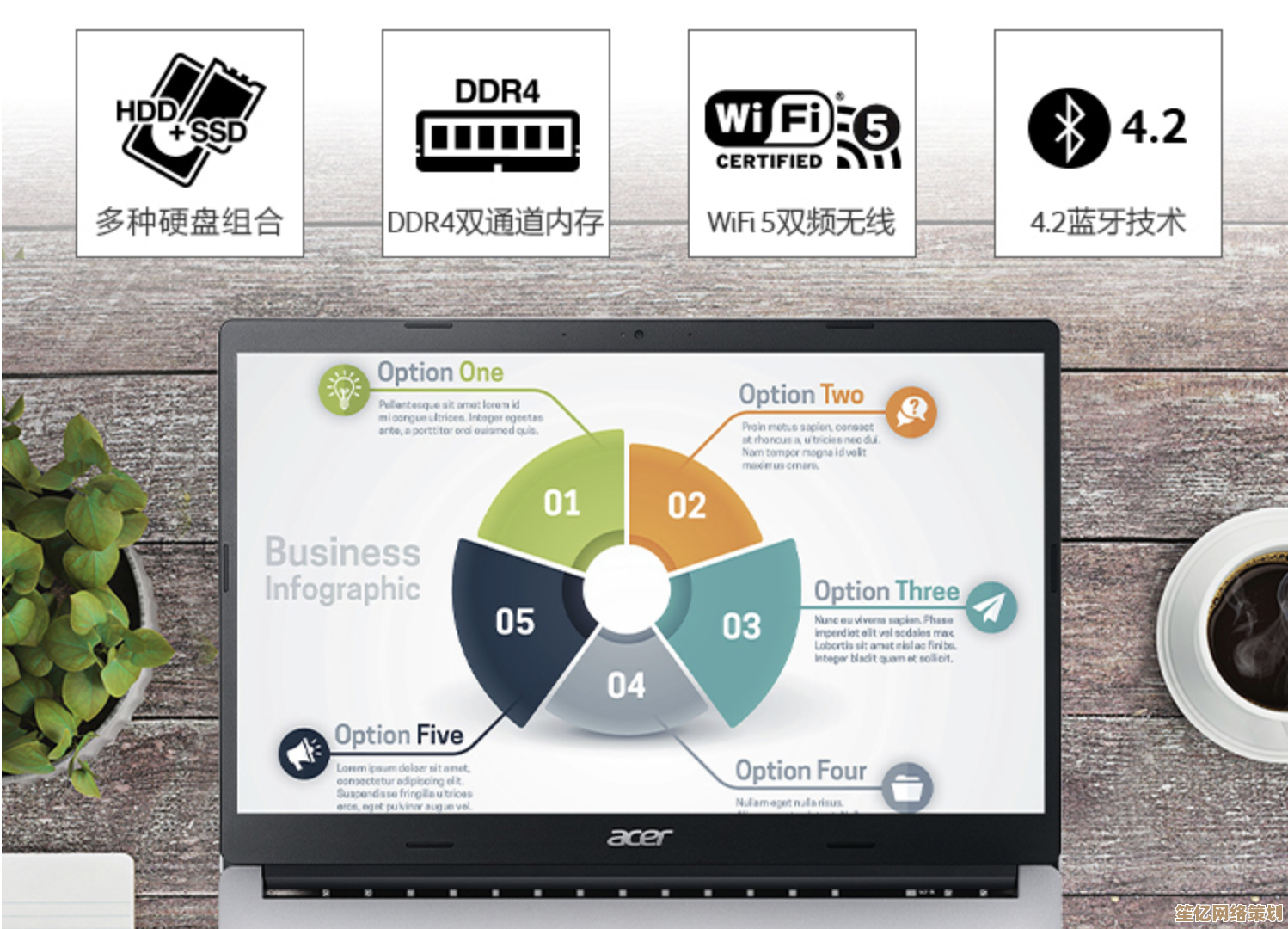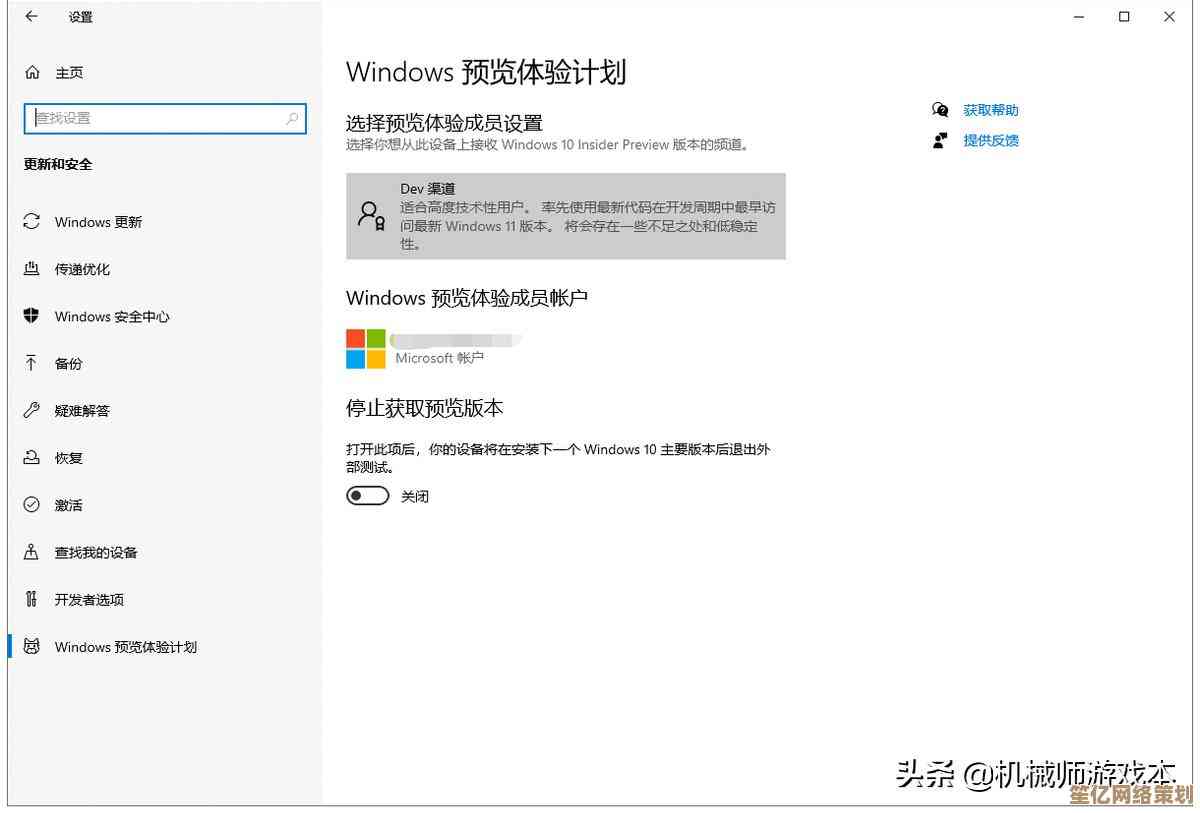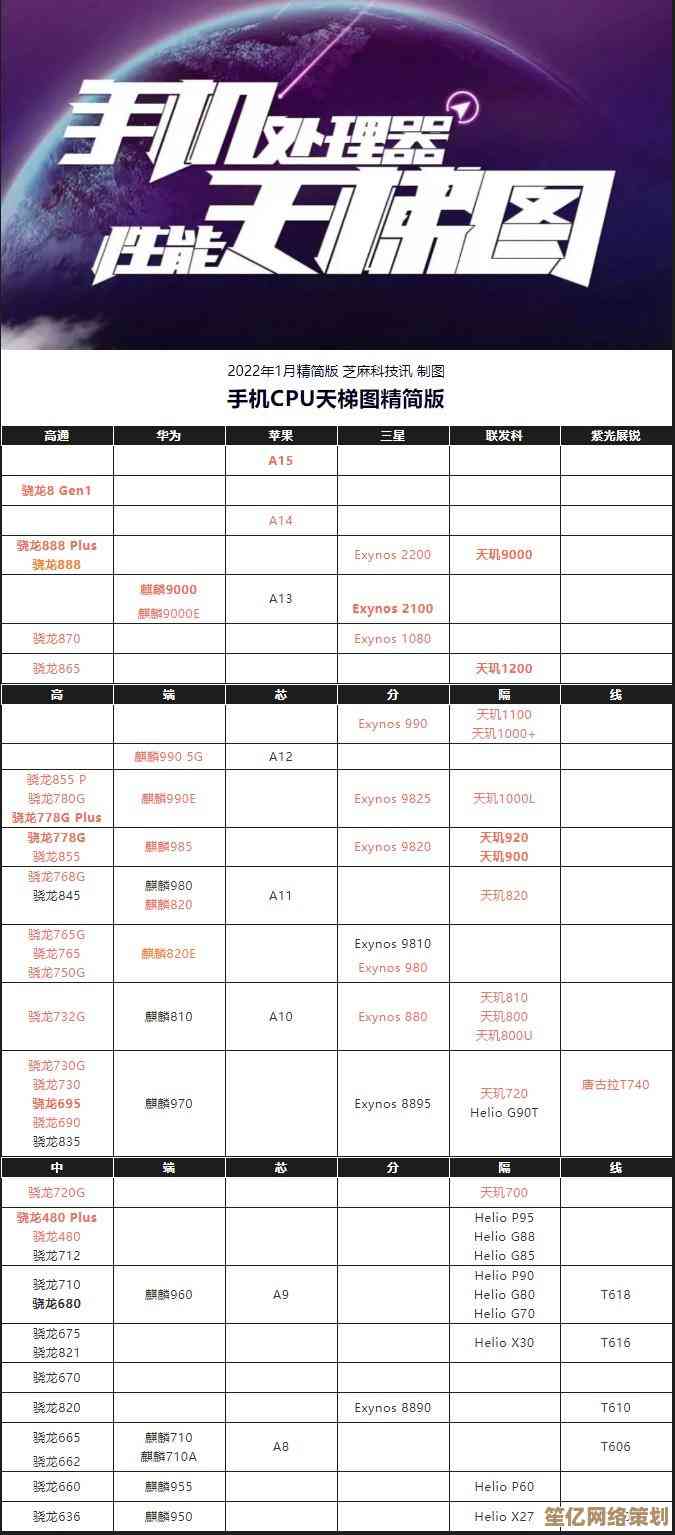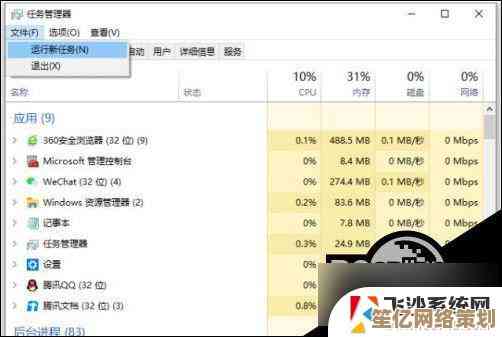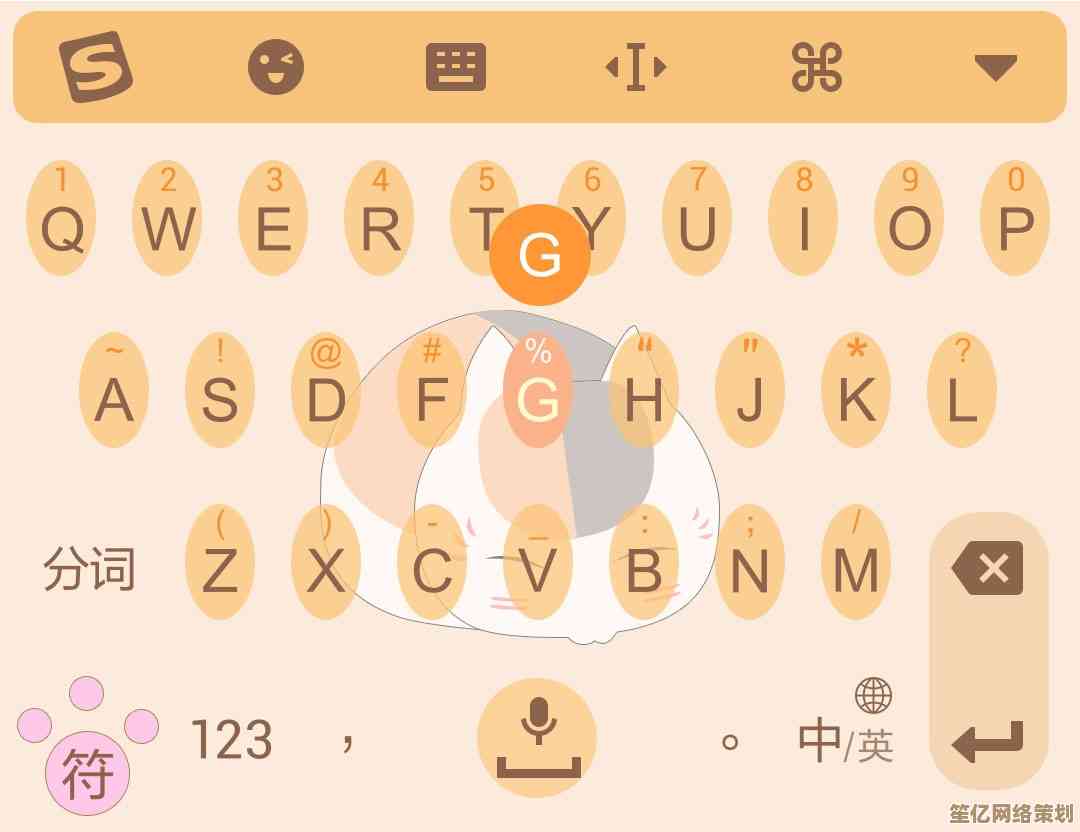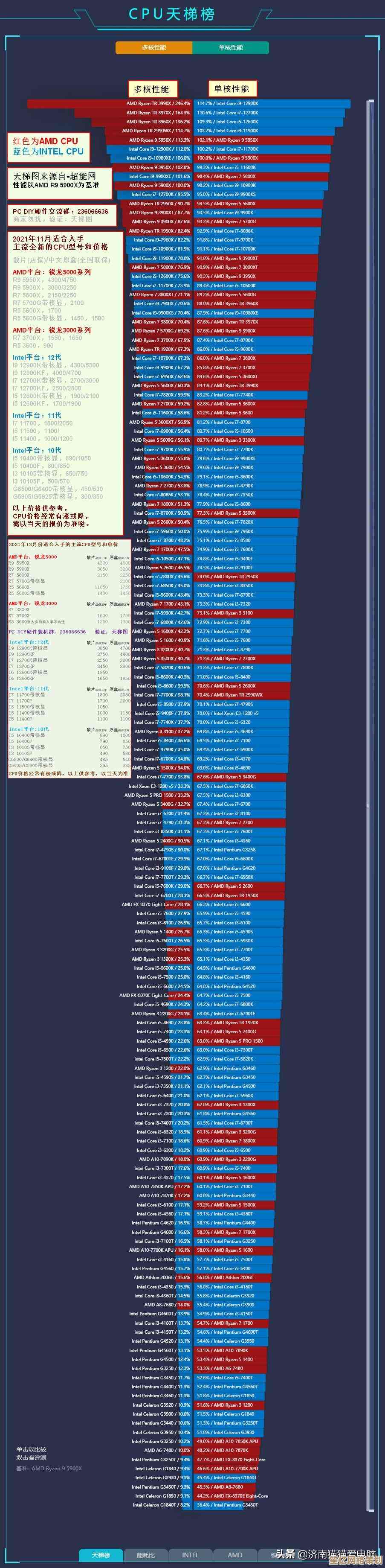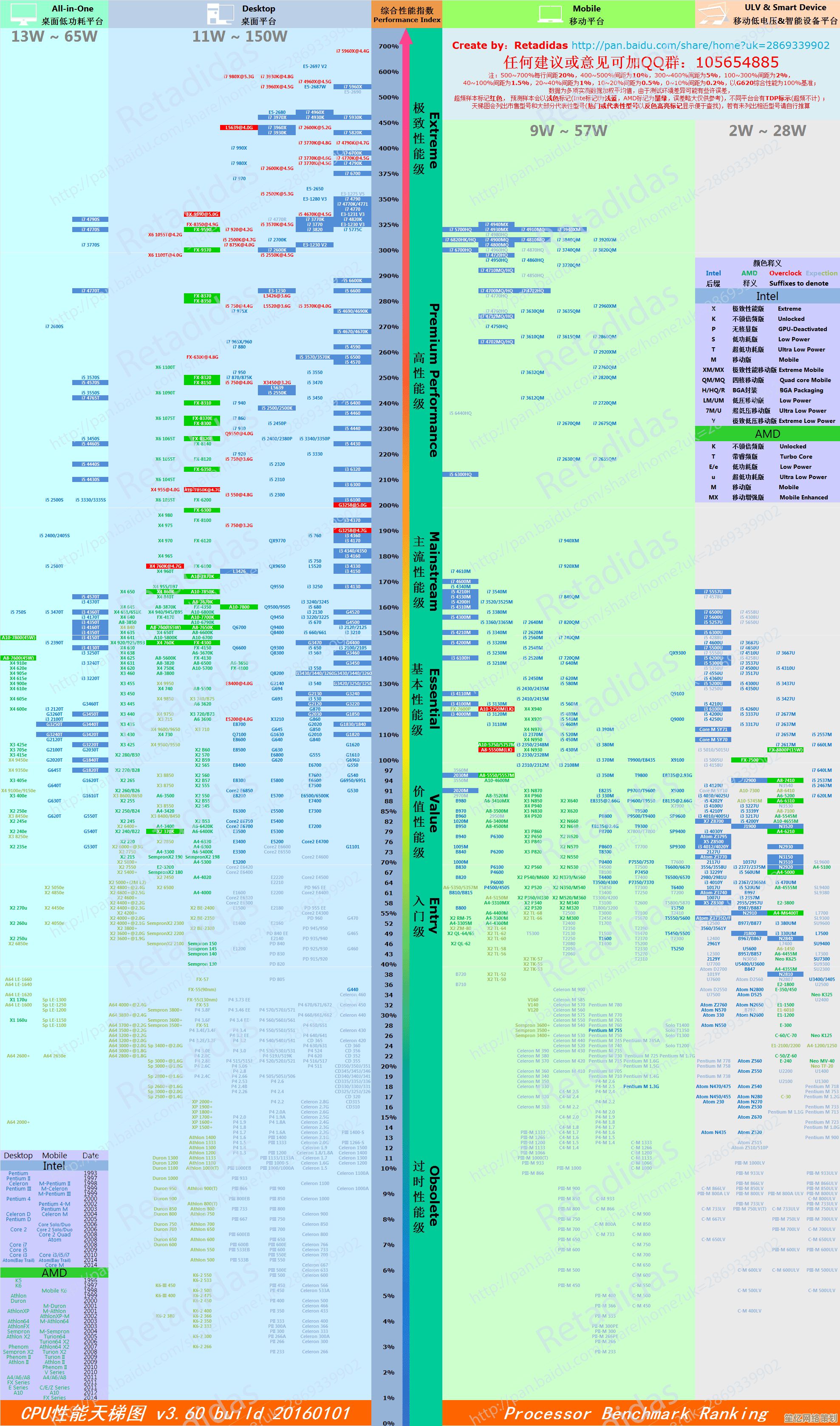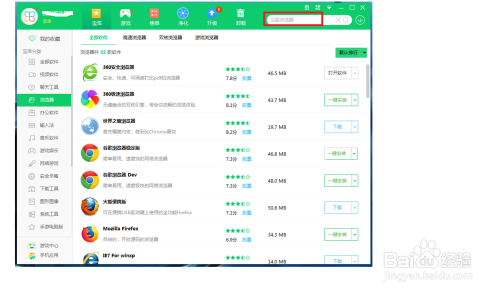升级Windows11遭遇黑屏?详细排查步骤与解决方案一览
- 游戏动态
- 2025-10-19 19:06:45
- 2
哎,真是服了,我那天晚上…就是手贱,你知道吧,看着那个“立即升级”的按钮,心里痒痒的,想着反正也没事,升个级呗,体验下新系统,结果倒好,重启之后,屏幕直接给我来了个下马威——一片漆黑,只有鼠标指针孤零零地在那儿,像个迷路的小幽灵,怎么晃它都没反应,当时我那心啊,咯噔一下,完了,今晚别想睡了。
这种黑屏,特别是升级后遇到的,十有八九不是硬件坏了,你别自己吓自己,先别急着抱去维修店花冤枉钱,很多时候就是系统在“切换”的时候,某个环节卡壳了,咱们一步步来,就跟解乱麻似的,从最简单、最不费劲的地方开始摸索。
第一步,也是最傻但往往有效的一招:等,还有强制重启。
你别笑,真的,有时候系统刚升级完,后台还在吭哧吭哧地配置驱动、加载服务,你看着是黑屏,它内部可能正忙得热火朝天,你先耐心等个十分八分钟的,抽根烟或者去倒杯水…如果鼠标还能动,那更是个好迹象,说明系统内核还在跑,如果等了半天还是老样子,那就来硬的:长按电源键,直到电脑完全关闭,等十几秒,再重新开机,这一招能解决不少“假死”状态,我那次就是,第一次强制重启后,居然…居然就进去了!虽然桌面图标加载慢了点,但总算看到希望了。
第二步,如果重启没用,咱们就得想想是不是显卡驱动在搞鬼。
Windows 11 对硬件要求,尤其是显卡驱动,有点…嗯,挑剔,新系统可能没认准你那个老显卡,或者兼容性出了点岔子,这时候,我们需要尝试进入安全模式,在黑屏状态下,怎么进呢?有个小技巧:在电脑启动时(就是看到主板Logo或者转圈圈的时候),连续按电源键强制关机,重复这个操作两到三次,系统会认为你启动失败,自动跳转到“自动修复”界面,进去之后,选择“高级选项” -> “疑难解答” -> “高级选项” -> “启动设置” -> “重启”,然后按数字键“4”或“5”进入安全模式。
安全模式里界面可能很丑,分辨率很低,没关系,要的就是这个效果,你可以尝试卸载最近安装的显卡驱动,或者用驱动精灵之类的工具,装一个更稳定的版本,就这么简单…问题就出在这儿。
第三步,检查一下那些不兼容的软件或者外设。
你有没有插着一些比较特殊的设备?比如老款的绘图板、不常见的游戏手柄、或者外接的USB网卡?把它们都拔掉,只留键盘鼠标,再重启试试,有些软件,特别是那种深入系统底层的(比如某些杀毒软件、旧版的虚拟机工具),也可能在升级后引发冲突,在安全模式下,可以尝试卸载它们。
说到这儿我想起个事儿,我有个朋友,他黑屏是因为一个…你绝对想不到…是一个很多年前装的系统美化软件残留的文件导致的,所以啊,电脑用久了,系统里真是藏了各种你想不到的“历史遗留问题”。
第四步,如果以上都试过了,屏幕还是黑的,那可能就得动用系统还原或者重置大法了。
这算是比较重的操作了,同样通过上面说的“自动修复”界面,你可以找到“系统还原”,把系统恢复到升级前的某个时间点,这能完美解决因为系统文件变更导致的问题,如果连还原点都没有或者还原失败,那就只能考虑“重置此电脑”了,这个选项会给你两个选择:保留个人文件(只重装系统,你的文档照片还在),或者删除所有内容(彻底清空),除非万不得已,否则肯定选第一个啊!虽然重装后你得重新配置一遍软件,但总比所有资料都没了强。
还有个比较偏门但可能的原因…是跟显示器或者连接线有关,我听说过一个案例,有人升级后黑屏,折腾了半天,最后发现是HDMI线松了…重新插拔一下就好了,虽然听起来很蠢,但…万一呢?检查一下总没坏处。
吧,遇到黑屏先别慌,深呼吸,这事儿就像解谜游戏,一步步排除,总能找到线索,大部分情况下,它都不是什么世界末日级别的问题,希望我说的这些啰嗦话,能给你一点头绪,祝你好运,希望你的屏幕早点亮起来!
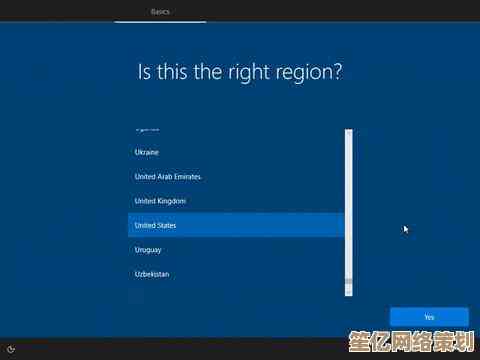
本文由度秀梅于2025-10-19发表在笙亿网络策划,如有疑问,请联系我们。
本文链接:http://waw.haoid.cn/yxdt/32970.html